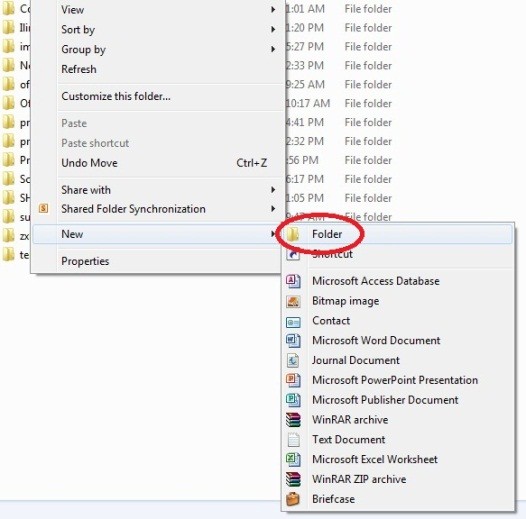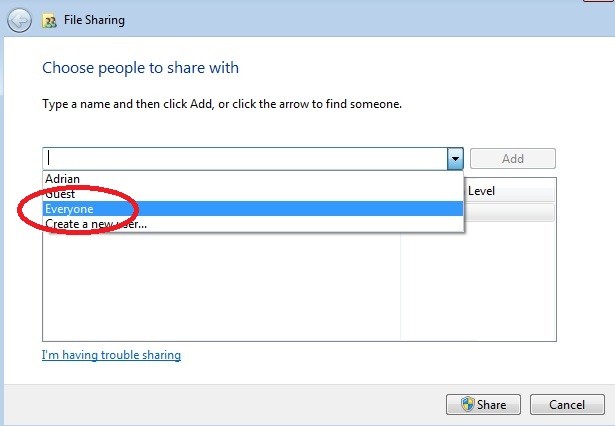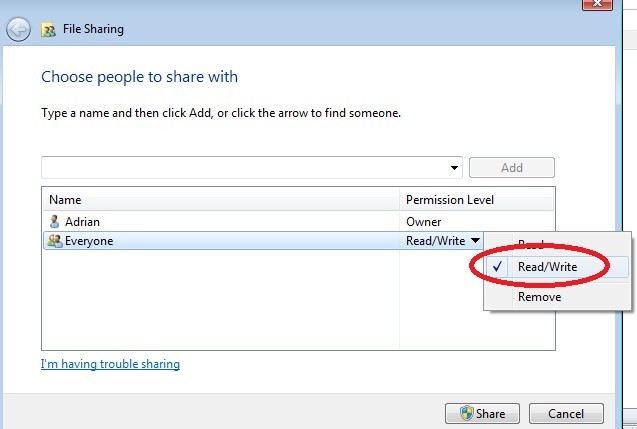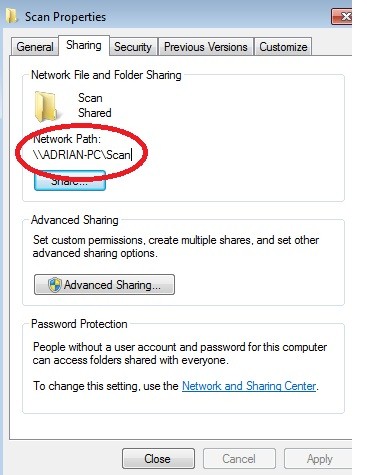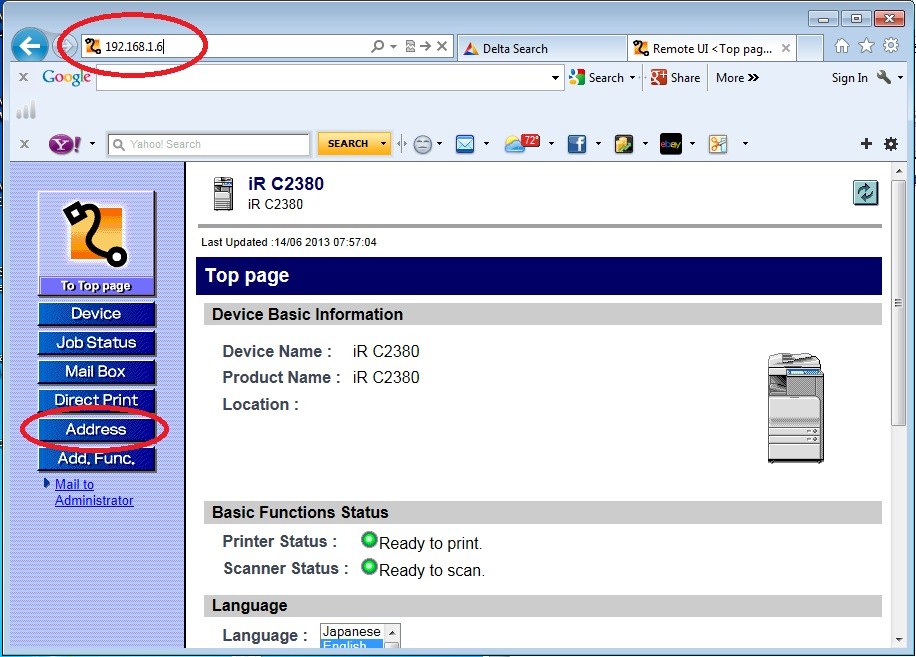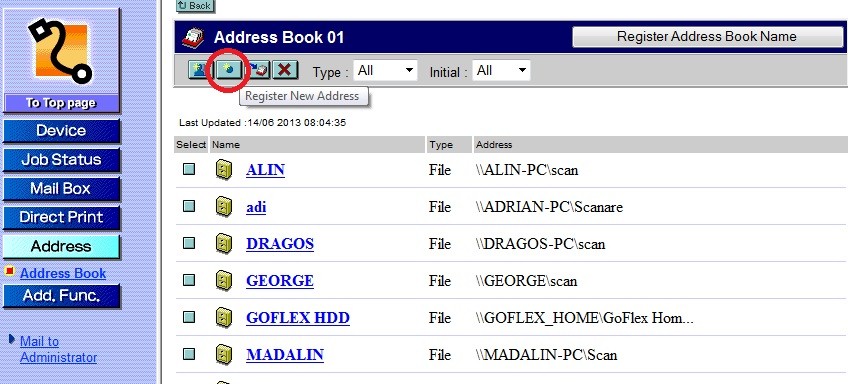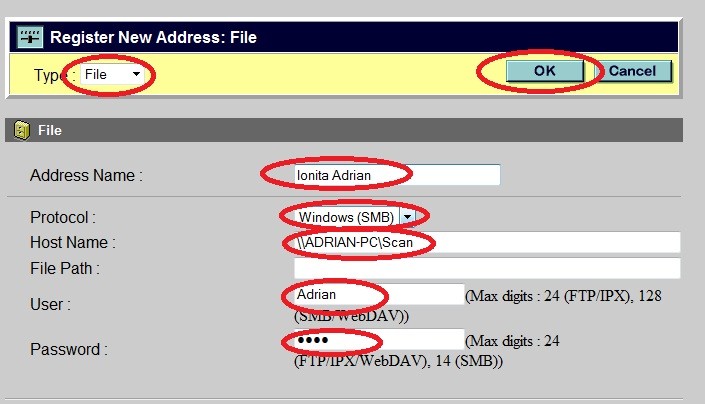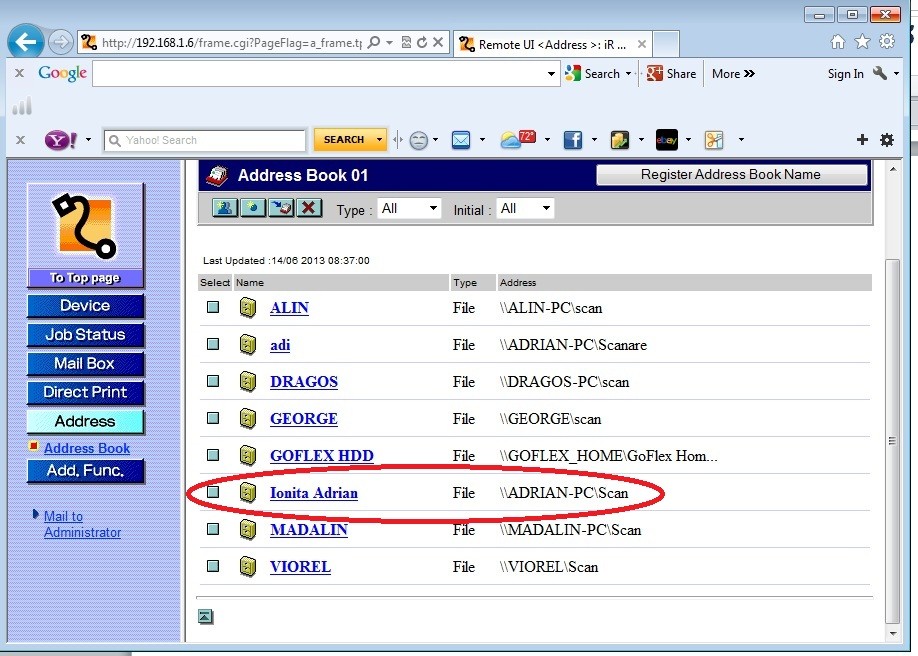Instalare Scan to file
Instalare Scan to file
- Logati-va ca Administrator in cazul mai multor utilizatori
- Creati un folder in calculatorul dumneavoastra
- Redenumiti-l “SCAN”
- Click dreapta pe folder
- Properties (Selectati)
- Selectati in partea de sus bara “Sharing”
- Apasati butonul “Share”
- Selectati din bara “Everyone”
- Apasati butonul “ADD”
- Modificati Permision level sa fie “Read/Write”
- Apasati butonul “SHARE”
- Selectati folderul creat
- Apasati butonul “Done”
- Copiati ce este incercuit cu rosu, spre exemplu, eu am
\\ADRIAN-PC\Scan
- Apasati butonul “Close”
Deschideti o pagina de Internet Explorer
- Introduceti Ip-ul imprimantei si apasati Enter
- Apasati butonul “Address” din partea stanga
- Intrati in “Address Book 1”
- Apasati butonul “Register New Address” (cel incercuit cu rosu)
- Selectati “File”din meniul derurabil “Type”
- In Campul Address Name, completati numele dumneavoastra
- Selectati “Windows (SMB)” din meniul derurabil “Protocol”
- Completati cu ce a-ti copiat la punctul 14.
- Completati userul si parola administratorului, sau a userului (in cazul in care se face instalarea dupa un user), cele cu care va logati la pornirea calculatorului
- Apasati butonul OK din partea dreapta sus
- Dupa instalarea Scan To File trebuie sa apara in lista ca mai jos.
- Inchideti pagina de Internet Explorer si Scan to File este instalat.
- Mergeti la copiator si faceti o scanare pe acel cont pentru verificare.